![]()
![]()
![]()
Onshape에서 데이터를 정리해서 찾을 수 있는 여러 가지 옵션이 있습니다. Onshape는 통합문서 리스트에서 데이터를 정리하기 위해 다음과 같은 방법을 제공합니다.
- Onshape가 제공한 필터를 사용합니다(최근 연 항목, 내가 생성한 문서 등에서와 동일).
- 라벨을 만들고 통합문서에 첨부하여 필터로 사용하기
- 통합문서를 그룹으로 묶을 폴더 만들기
- 엔터프라이즈의 경우, 폴더 및 통합문서를 묶을 프로젝트를 만듭니다.
- 사용자 팀을 만듭니다. 단, 조직 내 소속된 사람이나 Onshape 계정의 사람들일 필요는 없습니다(팀은 계정 권한 소유자뿐 아니라 계정의 개별 구성원이 생성할 수 있습니다).
이러한 모든 보조선은 필터로 작용하며, 폴더를 제외하고 통합문서 리스트의 왼쪽에 있는 필터 목록에 나열됩니다. 폴더는 통합문서 목록 및 타일(보기)에 나열됩니다. 폴더별로 필터링하려면 왼쪽의 필터 목록에서 항목을 선택하거나 목록 또는 타일 보기에서 폴더(또는 프로젝트)를 선택하면 됩니다.
Onshape 필터
통합문서 리스트의 왼쪽에는 폴더와 통합문서를 쉽게 검색하기 위해 사전 정의된 필터 목록이 있습니다. 필터 중 하나를 선택하여 통합문서 목록을 필터링합니다.
-
 Company 이름 필터 - 사용자가 작성한 항목을 비롯하여 Company와 명시적으로 공유된 모든 폴더와 통합문서가 나열됩니다.
Company 이름 필터 - 사용자가 작성한 항목을 비롯하여 Company와 명시적으로 공유된 모든 폴더와 통합문서가 나열됩니다. -
 최근에 연 통합문서 필터 - 귀하가 최근에 연 통합문서 목록이 표시됩니다.
최근에 연 통합문서 필터 - 귀하가 최근에 연 통합문서 목록이 표시됩니다. -
 내가 만든 문서 필터 - 권한 소유자에 관계없이 사용자 본인이 작성한 통합문서 목록이 표시됩니다.
내가 만든 문서 필터 - 권한 소유자에 관계없이 사용자 본인이 작성한 통합문서 목록이 표시됩니다. -
 공유된 문서 필터 - 다른 Onshape 사용자가 명시적으로 귀하와 공유한 모든 통합문서 목록이 표시됩니다.
공유된 문서 필터 - 다른 Onshape 사용자가 명시적으로 귀하와 공유한 모든 통합문서 목록이 표시됩니다. -
 팀 필터 - 사용자가 팀의 구성원인 경우, 목록의 이 지점에 해당 필터가 삽입되고 팀과 공유된 통합문서와 폴더가 포함됩니다. 팀은 팀 라벨 아래에 축소된 상태로 나타납니다.
팀 필터 - 사용자가 팀의 구성원인 경우, 목록의 이 지점에 해당 필터가 삽입되고 팀과 공유된 통합문서와 폴더가 포함됩니다. 팀은 팀 라벨 아래에 축소된 상태로 나타납니다. 사용자가 속한 계정에 다수의 팀이 포함된 경우, 사용자가 구성원인 팀만 볼 수 있습니다. 어떤 사용자든지 계정 설정을 통해 팀을 만들 수 있습니다.
-
 생성한 라벨이 나열되고 라벨 아래에 축소된 상태로 나타납니다. 라벨은 사용자별로 다릅니다. 새 라벨 만들기 아이콘(
생성한 라벨이 나열되고 라벨 아래에 축소된 상태로 나타납니다. 라벨은 사용자별로 다릅니다. 새 라벨 만들기 아이콘( )에서 라벨을 만듭니다.
)에서 라벨을 만듭니다. -
 공개 필터 - 모든 Onshape 사용자가 공개적으로 이용할 수 있게 다른 Onshape 사용자가 만든 통합문서 전체가 나열됩니다. 공개 통합문서에서 가능한 특정한 작업은 아래의 공개 통합문서를 참조하십시오.
공개 필터 - 모든 Onshape 사용자가 공개적으로 이용할 수 있게 다른 Onshape 사용자가 만든 통합문서 전체가 나열됩니다. 공개 통합문서에서 가능한 특정한 작업은 아래의 공개 통합문서를 참조하십시오.
필터 목록에서 통합문서를 제거하려면 해당 통합문서를 선택하고 마우스 오른쪽 버튼을 클릭해서 컨텍스트 메뉴에 액세스합니다. 최근에 연 항목에서 제거를 선택합니다.
공개 통합문서
통합문서 페이지의 공개 필터를 통해 모든 공개 통합문서를 한 번에 볼 수 있습니다. 다음 정보가 표시됩니다.
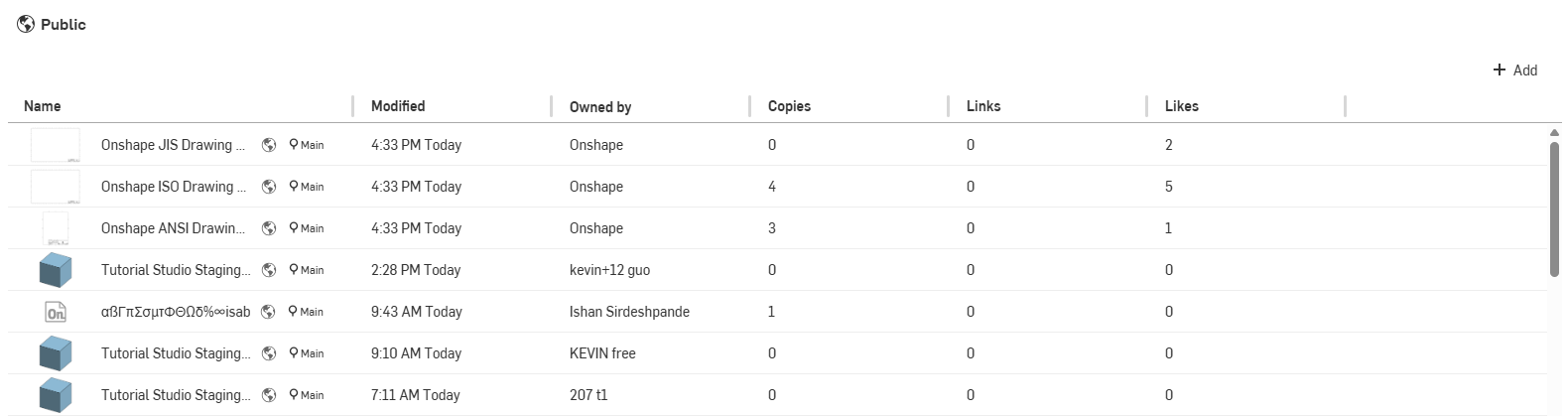
- 이름 - 통합문서 및 작업공간 이름
- 수정됨 - 통합문서가 수정된 마지막 시간과 날짜
- 권한 소유자 - 권한 소유자의 이름
- 복사본 - 다른 사용자들이 이 통합문서를 복사한 횟수
- 링크 - 이 통합문서(또는 그 안의 요소)가 다른 통합문서에 의해 참조된 횟수
- 좋아요 - 사용자들이 통합문서를 ‘좋아요’ 한 횟수. 타일 보기나 세부정보 플라이아웃에서
 을 클릭합니다.
을 클릭합니다.
열이 표시되지 않으면 수평 스크롤 막대를 사용하여 왼쪽에 열을 표시합니다.
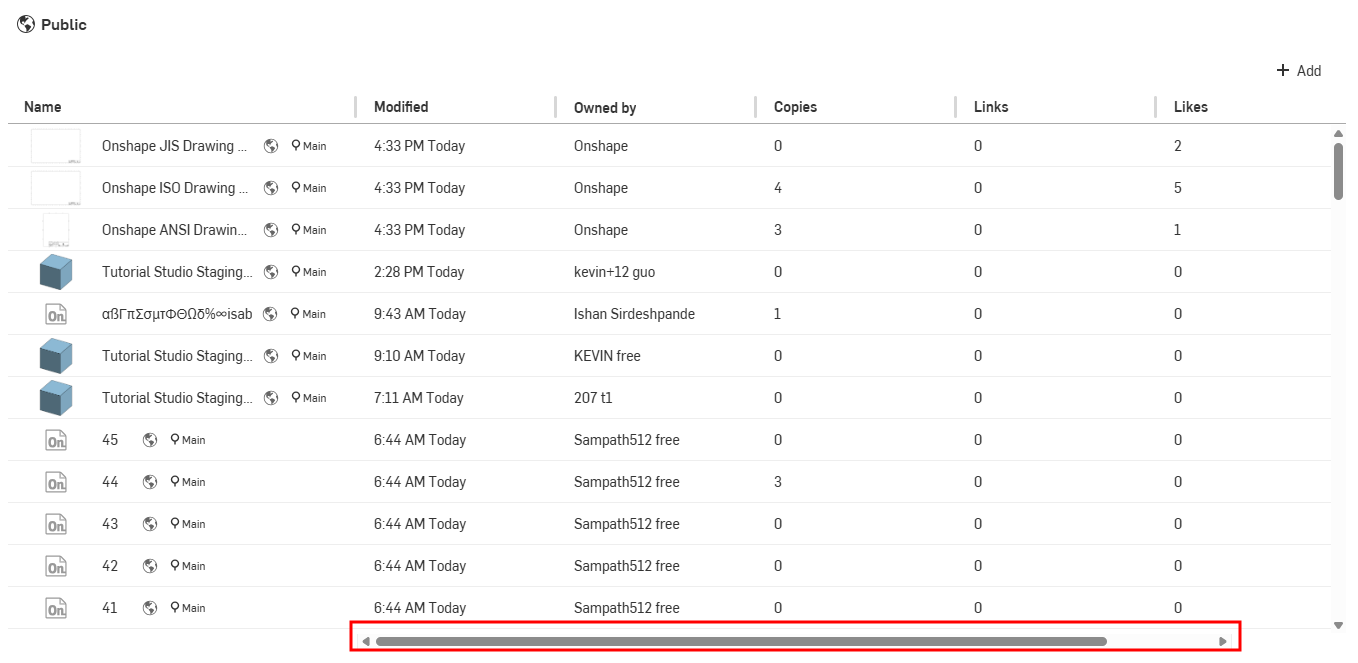
추가 버튼을 클릭하면 표시할 추가 열에 접근할 수 있습니다. 열을 선택해서 표시하거나, 선택 취소해서 숨깁니다.

공개 통합문서는 모든 Onshape 사용자가 보기 전용으로 볼 수 있습니다. 그러나 모든 사용자가 공개 통합문서의 복사본을 만든 다음 해당 데이터를 사용할 수 있다는 점을 기억하세요. 공개적으로 사용 가능한 통합문서에는 저작권이 함축되어 있지 않습니다. 무료 계정을 사용하는 경우 생성한 모든 통합문서가 기본적으로 공개됩니다. 개인 통합문서를 생성하려면 Onshape의 유료 회원 가입에 가입하세요.
특정 필터로 통합문서 목록을 정리하려면,
탐색 브라우저를 열려면 왼쪽 상단에 있는 아이콘을 탭합니다. 여기서는 탭하여 어느 기준으로 통합문서 목록을 정리할 지 필터를 선택할 수 있습니다.
다음에서 선택:
- Company 이름 필터 - 사용자가 작성한 항목을 비롯하여 Company와 명시적으로 공유된 모든 폴더와 통합문서가 나열됩니다.
- 최근 연 통합문서 - 귀하 또는 해당 통합문서에 대한 권한을 가진 다른 사용자가 최근에 연 통합문서 목록이 표시됩니다.
- 내가 생성한 문서 - 권한 소유자에 관계없이 사용자 본인이 작성한 통합문서 목록이 표시됩니다.
- 공유된 문서 - 다른 Onshape 사용자가 명시적으로 귀하와 공유했거나 팀 또는 Company에 속하는 모든 통합문서 목록이 표시됩니다.
- 팀 - 사용자가 팀의 구성원인 경우, 목록의 이 지점에 해당 필터가 삽입되고 팀과 공유된 통합문서와 폴더가 포함됩니다. 팀은 팀 라벨 아래에 축소된 상태로 나타나고, Company는 하나씩 나열됩니다. 소속된 계정에 여러 팀이 포함된 경우, 팀의 구성원인 팀만 볼 수 있습니다. 누구든지 계정 설정을 통해 팀을 만들 수 있습니다.
- 라벨 - 사용자가 생성한 모든 라벨이 나열되고 라벨 필터 아래에 축소된 상태로 나타납니다. 라벨은 사용자별로 다릅니다.
- 공개 - 모든 Onshape 사용자가 공개적으로 이용할 수 있게 다른 Onshape 사용자가 만든 통합문서 목록 전체가 나열됩니다.
가장 최근에 선택된 필터를 기억해 두었다가 다음에 통합문서 리스트로 돌아올 때 기본값으로 사용합니다. 앱에서 로그아웃하면 기억해 놓은 기본 필터가 재설정됩니다.
통합문서 목록 정렬
통합문서 목록을 이름, 최종 수정일, 또는 수정자 순으로 정렬하려면,
오른쪽 상단의 정렬 아이콘을 탭합니다.
![]()
통합문서 목록 검색
특정 통합문서에서 이름으로 검색하려면,
오른쪽 상단의 검색 아이콘을 탭합니다.
![]()
통합문서에 대한 검색을 위해 검색 버튼을 사용할 때, 검색은 현재 선택된 필터 하에서만 수행됩니다.
특정 필터로 통합문서 목록을 정리하려면,
왼쪽 상단의 메뉴 아이콘을 눌러 탐색 메뉴를 엽니다.그런 다음 통합문서 목록을 구성하는 데 사용할 필터를 눌러 선택합니다.
다음에서 선택:
- Company 이름 필터 - 사용자가 작성한 항목을 비롯하여 Company와 명시적으로 공유된 모든 폴더와 통합문서가 나열됩니다.
- 최근 연 통합문서 - 귀하 또는 해당 통합문서에 대한 권한을 가진 다른 사용자가 최근에 연 통합문서 목록이 표시됩니다.
- 내가 생성한 문서 - 사용자 본인이 작성한 통합문서 목록이 표시됩니다.
- 공유된 문서 - 다른 Onshape 사용자가 명시적으로 귀하와 공유했거나 팀 또는 Company에 속하는 모든 통합문서 목록이 표시됩니다.
- 팀 - 팀과 공유된 모든 통합문서와 폴더 목록을 나열합니다.
- 라벨 - 생성한 라벨이 나열되고 라벨 필터 아래에 축소된 상태로 나타납니다.
- 공개 - 모든 Onshape 사용자가 공개적으로 이용할 수 있게 다른 Onshape 사용자가 만든 통합문서 목록 전체가 나열됩니다.
- 튜토리얼 - Onshape에서 제공하는 모든 튜토리얼 목록이 나열됩니다. 이러한 통합문서는 읽기 전용이지만, 사용자가 자유롭게 사본을 만들어 문서 편집 권한을 가질 수 있습니다.
가장 최근에 선택된 필터를 기억해 두었다가 다음에 통합문서 리스트로 돌아올 때 기본값으로 사용합니다. 앱에서 로그아웃하면 기억해 놓은 기본 필터가 재설정됩니다.
통합문서 목록 검색
특정 통합문서에서 이름으로 검색하려면,
오른쪽 상단의 검색 아이콘을 탭합니다.
![]()
통합문서에 대한 검색을 위해 검색 버튼을 사용할 때, 검색은 현재 선택된 필터 하에서만 수행됩니다.